Menyiapkan sinkronisasi BP 3.0. Publikasi
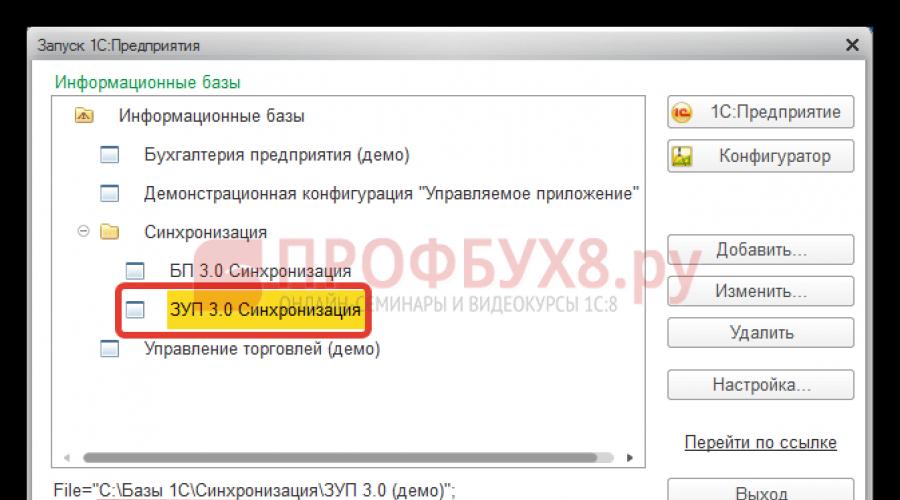
Baca juga
Kami juga akan mempertimbangkan kesalahan apa yang mungkin muncul selama pengaturan dan sinkronisasi.
- Membuat Cadangan
Sebelum Anda mengatur sinkronisasi dan melakukan sinkronisasi pertama Anda, Perlu kita perlu membuat salinan cadangan database informasi kami 1C 8.3 BP 3.0 dan ZUP 3.0:
Lokasi database kami dapat dilihat di jendela peluncuran 1C:

- Periksa relevansi rilis di ZUP 3.0 dan ACCOUNT 3.0. Perbarui jika perlu.
Topik ini dibahas dengan baik dalam artikel ini.
Mengunggah data dari 1C ZUP 3.0 ke Accounting 3.0 - petunjuk langkah demi langkah
Setelah menyelesaikan bagian persiapan, Anda dapat mulai mengatur sinkronisasi.
Langkah 1
Mari luncurkan database BP 3.0 dalam mode pengguna dan lanjutkan ke bagian tersebut Gaji dan personel – Direktori dan pengaturan – Pengaturan gaji:

Dan di jendela ini, di lapangan “Catatan penggajian dan personel dipelihara:” atur sakelar ke posisinya "Dalam program eksternal":

Langkah 2
Mari kita pergi ke bagian tersebut Administrasi –

Dan di jendela centang kotaknya Sinkronisasi data "Unduh Tanggal Larangan" "Lagu" tentukan tanggal hingga data tidak akan ditransfer selama sinkronisasi.
Tanggal pelarangan dapat diatur untuk seluruh basis informasi

dan secara terpisah untuk setiap organisasi:

Perhatian! Tanggal larangan mengunduh data harus lebih lambat dari tanggal mulai menggunakan bursa. Misalnya, tanggal larangan pengunduhan adalah 01/06/2015, dan tanggal mulai menggunakan bursa adalah 01/01/2015. Jika tidak, tidak ada gunanya menetapkan tanggal pelarangan lebih lambat dari tanggal mulai pertukaran.
Dalam contoh kami, kami tidak akan menetapkan tanggal pelarangan. Mari kita tutup formulir “Tanggal larangan pengunduhan data”:

Jika Anda mengalami masalah, tidak ada cara untuk mencentang kotak “Sinkronisasi data”, mis. bidang ini tidak aktif:

Ini berarti bahwa pengguna tidak memiliki hak “Administrator Sistem”, meskipun ia memiliki hak penuh.
Anda perlu meluncurkan basis informasi di konfigurator dan masuk ke menu Administrasi – Pengguna:

Buka kartu pengguna tertentu, buka tab "Lainnya" dan centang kotaknya "Administrator sistem":

Langkah 3
Mari luncurkan database ZUP 3.0 dalam mode pengguna dan buka bagian tersebut Administrasi – Pengaturan sinkronisasi data:

Di jendela ini, centang kotak "Sinkronisasi Data". Jika perlu, di sini Anda dapat mengatur tanggal pelarangan pengunduhan data dengan mencentang kotak "Unduh Tanggal Larangan" dan saat mengikuti hyperlink "Lagu" tentukan tanggal hingga data tidak akan ditransfer selama sinkronisasi:

Langkah 4

Jendela Wizard Pengaturan Sinkronisasi akan terbuka. Klik tombol di sini "Siapkan sinkronisasi data". Daftar pilihan akan terbuka:
- "Akuntansi Perusahaan, Edisi 3.0"– membuat sinkronisasi dengan BP 3.0
- “Akuntansi Perusahaan, edisi 3.0 (dalam layanan)”– membuat sinkronisasi dalam model layanan (dalam layanan cloud)
- "Pertukaran secara terdistribusi basis informasi» – dirancang untuk membuat Basis Informasi Terdistribusi (DIB) ZUP 3.0
Ayo pilih "Akuntansi Perusahaan, Edisi 3.0":

Memuat data ke 1C Accounting 8.3 - petunjuk langkah demi langkah
Langkah 1
Disini kita akan diminta untuk berkreasi salinan cadangan data. Karena kita sudah membuat salinan cadangan sebelumnya, kita lewati langkah ini. Di lapangan "Memilih metode untuk mengatur sinkronisasi data"- tinggalkan saklarnya "Tentukan pengaturan secara manual" dan tekan tombolnya "Berikutnya":

Perhatian! Sakelar "Muat file pengaturan yang dibuat di program lain" harus dipilih saat Anda melanjutkan pengaturan sinkronisasi, mis. pengaturannya dilakukan di samping program Enterprise Accounting, 3.0. Saat Anda memilih sakelar di posisi ini, tombol pilihan akan tersedia di formulir, yang menunjukkan file pengaturan eksternal, yang sebelumnya diunduh dari BP 3.0.
Langkah 2
Di lapangan “Memilih opsi untuk terhubung ke program lain” pasang sakelar « Koneksi langsung ke program di komputer ini atau di jaringan lokal» .
Mari tentukan parameter koneksi ke program lain - "Pada komputer ini atau di komputer di jaringan lokal".

Klik pada tombol “Periksa koneksi”:

Setelah hasil positif, klik tombol “Berikutnya”.
Langkah 3
Program akan memeriksa koneksi lagi dan sebuah jendela akan terbuka dengan pengaturan lebih lanjut untuk basis informasi ZUP 3.0.
Di lapangan “Data untuk menghasilkan entri akuntansi sedang diunduh” pasang sakelar “dengan rincian oleh karyawan”.
Jika kita perlu melakukan pertukaran di semua organisasi, maka di lapangan "Penukaran sedang berlangsung" atur peralihan ke posisi “Di semua organisasi”.
Jika kita perlu melakukan pertukaran untuk organisasi tertentu, maka di bidang “Pertukaran sedang berlangsung”, atur sakelar ke “Hanya untuk organisasi yang dipilih” dan kita akan diberi kesempatan untuk mencentang kotak di seberang organisasi yang ingin kita lakukan. mengatur pertukaran:

Setelah mengatur aturan pertukaran data, klik tombol "Simpan dan tutup".
Pastikan Awalan diatur dan klik tombol "Berikutnya".
Langkah 4
Pada langkah selanjutnya kita akan melakukan pengaturan basis informasi program akuntansi. Pengaturannya dilakukan dengan cara yang sama seperti pada langkah No. 3 yang dijelaskan sebelumnya untuk program gaji:

Langkah 5
Pada langkah selanjutnya, sebuah jendela akan terbuka dengan informasi tentang parameter yang dikonfigurasi sebelumnya. Di sini Anda dapat meninjau informasi ini dan, jika perlu, kembali dan membuat perubahan pada pengaturan:

Langkah 6
Program ini akan membuat pengaturan sinkronisasi data baru:

Perhatian! Jika pesan ini muncul di langkah #6:

Artinya Anda lupa mencentang kotak saat mengatur sinkronisasi data untuk program akuntansi "Sinkronisasi Data".
Untuk memperbaiki kesalahan ini, tanpa menutup jendela wizard pengaturan sinkronisasi di program gaji, buka program akuntansi dan di bagian tersebut Administrasi – Pengaturan Sinkronisasi Data centang kotaknya "Sinkronisasi Data"(Lihat ayat 2 bab Menyiapkan sinkronisasi). Maka Anda perlu kembali ke program gaji dan klik tombol itu lagi "Berikutnya".
Setelah membuat pengaturan, sebuah jendela akan terbuka memberitahu Anda bahwa pengaturan sinkronisasi data telah berhasil diselesaikan:

Ketika kotak centang diaktifkan “Sinkronisasi data dengan Enterprise Accounting, edisi 3.0” dan menekan tombol "Siap"– asisten sinkronisasi data interaktif akan dimulai dan di jendela perbandingan data Anda dapat menunjukkan objek mana yang sama.
Kotak centang ini diaktifkan secara default dan tidak disarankan untuk dikosongkan. Namun dalam contoh saya, saya akan menghapus centang pada kotak ini, dan kemudian kami akan mempertimbangkan opsi lebih lanjut untuk pengaturan sinkronisasi dan meluncurkan asisten sinkronisasi data interaktif dengan kemampuan untuk membandingkan data objek. Kita lihat juga apa jadinya jika kita tidak membandingkan data secara manual, namun langsung melakukan sinkronisasi data.
Klik tombol "Selesai".
Sebuah jendela akan terbuka dengan sinkronisasi yang kami buat:

Bidang "Data diterima" Dan "Data terkirim" dengan makna "Tidak pernah"– mengatakan bahwa kami belum melakukan sinkronisasi.
Tombol 1 "Sinkronisasi"(Sinkronisasi data secara otomatis) – pengguna dapat memulai sinkronisasi sesuka hati.
Tombol 2 "Sinkronkan data dengan pengaturan opsi tambahan» – mengatur parameter tambahan dan melakukan sinkronisasi.
Tombol 3 "Komposisi data yang dikirim"– di sini Anda dapat melihat daftar objek yang perubahannya telah didaftarkan dan akan dikirim selama sinkronisasi:

Cara mengatur jadwal sinkronisasi otomatis di 1C 8.3
Ayo pergi ke tab "Jadwal":

dan tekan tombolnya "Lagu" dan ikuti hyperlinknya:

Di sini Anda dapat mengatur jadwal kapan dan seberapa sering data akan disinkronkan.
Di tab "Umum"– Anda dapat menentukan tanggal di mana Anda ingin mengatur jadwal sinkronisasi otomatis:

tab "Siang hari"– tentukan waktu dan interval sinkronisasi:

tab "Mingguan"– tentukan hari dalam seminggu kapan sinkronisasi akan dilakukan:

tab "Bulanan"– tentukan bulan kapan sinkronisasi akan dilakukan:

Secara default, sinkronisasi diatur setiap 15 menit (900 detik).
Dalam contoh kita, kita sendiri yang akan memutuskan kapan akan melakukan sinkronisasi.
Hapus centang pada kotak "Otomatis sesuai jadwal" dan tekan tombolnya “Simpan dan tutup”:

Cara mengatur aturan pertukaran data antara database 1C 8.3
Ayo pergi ke tab "Pengaturan sinkronisasi data" dan tekan tombolnya "Lagu":

Di sini kita akan melihat aturan pertukaran data yang dikonfigurasi. Anda dapat menyesuaikannya jika perlu.
Saat Anda menekan tombol "Unduh kumpulan aturan":

Di sini Anda dapat menggunakan aturan dari konfigurasi itu sendiri, atau memuatnya dari berkas eksternal dengan mencentang kotaknya "Dari file di komputer Anda". Misalnya, jika aturan ini diubah oleh seorang programmer.
Anda juga dapat mengunggah kumpulan aturan ke file eksternal dengan mengklik tombol "Lagi" – "Simpan aturan ke file". Bongkar arsip zip, yang berisi 3 file:
- CorrespondentExchangeRules.xml – file dengan aturan konversi untuk dimuat ke database saat ini;
- ExchangeRules.xml – file dengan aturan konversi untuk diunduh dari database saat ini;
- RegistrationRules.xml – file dengan aturan pendaftaran untuk program saat ini:

Pertimbangkan kelompok tombol berikut - "Opsi Sinkronisasi Data". Di sini Anda dapat mengunduh aturan untuk mengonversi dan mendaftarkan objek; melihat dan mengubah (jika perlu) parameter koneksi:

ketika Anda menekan sebuah tombol "Dapatkan pengaturan sinkronisasi untuk program lain"– dapat dibuka atau disimpan secara eksternal file xml pengaturan sinkronisasi data;
komposisi data yang dikirim (tombol ini sudah dibahas sebelumnya);
atau hapus pengaturan sinkronisasi:

Kelompok tombol berikutnya "Sinkronisasi Data" dipertimbangkan sebelumnya:

Mari kita tutup jendela pengaturan.
Untuk menyinkronkan departemen akuntansi Anda, Anda tidak perlu mengkonfigurasi apa pun, karena Kami membuat semua pengaturan dari program ZUP 3.0.
Perbandingan objek saat bertukar data di 1C 8.3
Jadi, kami siap melakukan sinkronisasi.
Pada awalnya sinkronisasi pasti diperlukan melakukan pencocokan data. Jika tidak, duplikat elemen direktori atau dokumen mungkin terjadi. Perbandingan data terjadi menggunakan bidang kunci, yang akan kita bahas nanti di artikel ini.
Klik pada tombol:

Jendela wizard akan terbuka, di mana Anda juga dapat, jika perlu, mengonfigurasi parameter koneksi. Klik pada tombol "Berikutnya":

Program ini akan menganalisis data:

Dan akan terbuka jendela “Perbandingan Data”, dimana pada bagian tabel akan terdapat daftar objek yang dibandingkan. Komposisi dan jumlah elemen daftar akan tergantung pada kelengkapan elemen direktori dan dokumen dalam program akuntansi.
Anda perlu memastikan bahwa datanya cocok dengan benar dan, jika perlu, cocok dengan elemen yang diperlukan. Misalnya, pemetaan elemen direktori "Organisasi" terjadi secara otomatis, karena bidang kunci (Nama) dari elemen ini ZUP 3.0 dan ACC 3.0 sepenuhnya identik.
Perhatian! Bahkan spasi tambahan pun diperhitungkan, mis. jika dalam program akuntansi, secara rinci "Nama dalam program" akan ruang ekstra, maka organisasi tersebut tidak akan otomatis dicocokkan:

Dan di direktori Kami tidak mencocokkan 1 elemen. Untuk membandingkan, klik dua kali dengan tombol kanan mouse pada baris ini atau pilih baris ini dan tekan tombolnya "Cocok":

Jendela perbandingan data direktori akan terbuka. “Metode refleksi dalam buh. akuntansi" dan membangun korespondensi antara dua objek:

Setelah itu, klik tombolnya “Simpan dan tutup”:

Sinkronisasi 1C 8.3 BP 3.0 dan ZUP 3.0
Sekarang, datanya sudah dikumpulkan sepenuhnya. Objek lainnya yang dikirim (item direktori dan dokumen) akan secara otomatis dibuat dalam program akuntansi.

Di jendela berikutnya Anda dapat membuat sejumlah pengaturan khusus, tapi kami dalam contoh ini tidak akan menambahkan dokumen dan data. Di lapangan "Data yang akan dikirim" Mari kita tinggalkan saklar default - "Jangan tambahkan".
Mari kita buka laporannya “Laporan komposisi data yang dikirim” dengan mengklik hyperlink yang sesuai:

Dalam laporan ini Anda dapat melihat data yang bila disinkronkan akan dikirim ke Enterprise Accounting 3.0. Jika perlu, Anda dapat membuka elemen direktori atau dokumen yang menarik dari laporan:


Proses transfer data ke program akuntansi akan dimulai:

Setelah proses selesai, akan muncul pesan yang menandakan data berhasil dikirim dan diterima. Di sini, juga dimungkinkan untuk mengkonfigurasi jadwal sinkronisasi data.
Klik pada tombol "Siap":

Seluruh proses sinkronisasi dicatat dalam log peristiwa pengiriman data. Anda dapat mengikuti tautan Data diterima (data diterima dari program BP 3.0) dan Data terkirim (data dikirim ke BP 3.0).

Kesalahan saat menyinkronkan data antara database 1C 8.3 BP 3.0 dan ZUP 3.0 - cara menemukan dan memperbaikinya
Jika sinkronisasi data digunakan pada program 1C 8.3, maka perlu dilakukan review dan penyelesaian permasalahan yang timbul pada ZUP 3.0 dan BP 3.0. Yang dapat dilihat di register informasi peringatan saat menyinkronkan data:
- bab Administrasi – Pengaturan Sinkronisasi Data – Peringatan saat menyinkronkan data:

- bab Administrasi – Pengaturan Sinkronisasi Data – Peringatan saat menyinkronkan data – Sinkronisasi data – Peringatan:

- Menu utama – Semua fungsi – Register informasi – Peringatan sinkronisasi:

"Dokumen yang belum diposting" saat menyinkronkan data antara database 1C 8.3
tab « Dokumen yang belum diposkan" – di sini ditampilkan daftar dokumen yang, selama sinkronisasi, berasal dari program gaji, dan karena satu dan lain hal tidak dapat diproses secara otomatis.
Mari beralih ke program akuntansi 1C 8.3:

Dalam contoh kita, ini adalah dokumen "Penarikan tunai" dan alasan tidak dapat dilaksanakan adalah karena rekening akuntansi tidak diisi. Opsi koreksi kesalahan:
- Buka setiap dokumen dan tunjukkan akun akuntansi, lalu posting dan tutup.
- Pilih dokumen-dokumen ini dan klik tombolnya "Edit dokumen yang dipilih". Metode ini baik digunakan ketika daftar dokumen banyak:

Di jendela "Ubah item yang dipilih" temukan atribut yang diperlukan, tetapkan nilainya dan klik tombol “Ubah detail”:

Setelah ini, pesan yang menunjukkan bahwa detail telah berhasil diubah akan muncul. Klik pada tombol "Siap":

Hasilnya, pemrosesan kami akan secara otomatis memasukkan nilai “50.01” ke dalam atribut "Akun" ke semua dokumen yang dipilih:


Sekarang pilih dokumen lain dan klik tombolnya "Mengabaikan". Dalam hal ini, dokumen tersebut akan tetap tidak diposting:

Ketika dijalankan dan diabaikan, dokumen-dokumen ini secara otomatis dihapus dari bagian tabel pada tab “ Dokumen yang Tidak Diperhitungkan":

Anda juga dapat melihat semua dokumen yang diabaikan dengan mengklik tombol "Lagi" dan mencentang kotaknya “Tampilkan diabaikan”:

Sekarang kita akan masuk ke formulir daftar dokumen "Dokumen tunai" dan lihat dokumen kami:

Tombol "Sesuaikan daftar" Ada baiknya menggunakannya jika bagian tabular berisi daftar besar berbagai dokumen. Misalnya, pilih satu jenis dokumen dan lakukan operasi tertentu pada dokumen tersebut:

“Rincian kosong” saat menyinkronkan antara database BP 3.0 dan ZUP 3.0
tab "Detail tidak lengkap" – berikut adalah daftar dokumen dan elemen direktori yang berasal dari program penggajian pada saat sinkronisasi, dan tidak dapat dicatat dengan benar karena satu atau lebih rincian tidak diisi dengan benar:

Cara mengatasinya sama seperti pada tab "Dokumen yang Belum Diposting".
Mari buka kartu rekanan ini dan isi detailnya "Negara pendaftaran", klik tombolnya "Simpan dan tutup". Setelah itu data dari bagian tabel secara otomatis dihapus :

“Konflik” saat menyinkronkan data antara database 1C 8.3
tab "Konflik" – di sini Anda dapat melihat daftar dokumen dan elemen direktori yang diubah dalam program penggajian dan akuntansi di antara sinkronisasi. Hasilnya, dua versi dari satu elemen direktori atau satu dokumen muncul. Konflik tersebut diselesaikan secara otomatis - namun Anda dapat melihat daftar situasi tersebut dan mengonfirmasi atau merevisi keputusan resolusi konflik yang dibuat secara otomatis.
Mari beralih ke program gaji.
Di sini kita melihat konflik elemen direktori "Organisasi". Dan konflik ini secara otomatis diselesaikan demi program akuntansi, terbukti dengan masuknya rincian "Hasil resolusi konflik".
Ayo tekan tombolnya "Tunjukkan perbedaan" dan lihat apakah pilihan ini memuaskan kita:

Dalam laporan ini kita melihat beberapa rincian yang tidak diisi pada program akuntansi, yaitu: INN, OGRN, OKVED dan informasi kontak. Kami tidak puas dengan pilihan program ini. Mari kita tutup laporannya:

Klik pada tombol "Merevisi" dan ubah hasil resolusi menjadi sebaliknya:

Mari kita berikan jawaban afirmatif atas pertanyaan: “Ganti versi yang diperoleh dari program lain dengan versi dari program ini?”:

Setelah ini, bagian tabel akan dihapus:

Nasihat! Jika, misalnya, Anda perlu memperbaiki data dalam laporan (jumlah yang dimasukkan salah), maka lebih baik melakukannya di sisi ZUP 3.0. Kemudian lakukan sinkronisasi. Di BP pernyataan itu akan berubah secara otomatis. Dengan demikian, pernyataan ini tidak akan dimasukkan ke dalam bagian tabel pada tab "Konflik".
“Tidak diterima pada tanggal larangan” saat bertukar data antara database 1C BP 3.0 dan ZUP 3.0
tab "Tidak diterima pada tanggal pelarangan" – di sini dokumen ditampilkan, informasi tentangnya tidak dimasukkan ke dalam database aplikasi, karena tanggal dokumen-dokumen ini lebih awal dari tanggal yang ditentukan pada tab Sinkronisasi data, tanggal larangan pengunduhan data.
Mari beralih ke program akuntansi. Dan jika pada saat pengaturan sinkronisasi sudah diatur tanggal larangan download, maka kita dapat melihat gambar berikut:

Anda dapat melihat data dokumen tertentu dengan terlebih dahulu memilihnya dan mengklik tombol "Lagi" – "Tampilkan versi yang tidak diterima":

Anda dapat memilih seluruh daftar dan mengklik tombol "Mengabaikan"– hapus bagian tabel:

Untuk menampilkan data yang diabaikan, Anda dapat mengklik tombol "Lagi"– dan centang kotaknya "Tampilkan diabaikan". Seluruh daftar dokumen yang diabaikan akan muncul di bagian tabel. Jika perlu, Anda dapat memilih dokumen dan mengklik tombol "Lagi" – "Jangan abaikan"– dokumen akan mengambil bentuk yang sama:

Setelah memperbaiki semua kesalahan, Anda perlu menukar kembali data antara database 1C 8.3 dari ZUP 3.0 ke Accounting 3.0.
Korespondensi objek basis informasi 1C 8.3 untuk pertukaran data
Saat membandingkan objek dan mentransfer objek baru selama sinkronisasi, informasi dicatat di PC dalam program gaji:

dan dalam program akuntansi 1C 8.3:

Register informasi ini mencatat elemen ZUP 3.0 mana yang sesuai dengan elemen dari BP 3.0 dan pengidentifikasi unik elemen ini, yang dengannya, selama sinkronisasi berikutnya, program membandingkan elemen-elemen tersebut.
Menghapus dokumen di BP 3.0 dengan sinkronisasi yang dikonfigurasi dengan ZUP 3.0
Apa jadinya jika di BP 3.0 kita menghapus, misalnya dokumen “Surat Keterangan Pembayaran Gaji”? Apakah dokumen ini akan dibuat ulang saat melakukan sinkronisasi ulang? Mari kita bereksperimen.
Mari kita beralih ke program akuntansi 1C 8.3 di bagian tersebut Gaji dan personel – Gaji – Pernyataan gaji:

Dan kami akan menghapus dokumen No. 0000-000012 "Slip pembayaran gaji", dengan jenis tempat pembayaran – "Melalui Distributor" tanggal 28 Desember 2015 yaitu. Mari tandai dokumen ini untuk dihapus dan hapus sepenuhnya melalui bagian tersebut Administrasi – Melayani– . Dan kemudian kita akan melakukan sinkronisasi.
Mari kita pergi ke formulir daftar dokumen "Pernyataan gaji" dan kita akan melihat bahwa dokumen kita tidak ada:

Entri dalam daftar informasi juga telah dihapus

Sekarang, mari masuk ke program gaji dan buka formulir daftar dokumen “Laporan pembayaran gaji melalui distributor”. Dokumen kami ditandai untuk dihapus:

Dan dalam daftar informasi “Korespondensi objek basis informasi” entri hadir:

Untuk benar-benar menghapus slip gaji melalui distributor, Anda harus mulai memprosesnya "Menghapus objek yang ditandai" di bagian Administrasi – Melayani. Akibatnya, dokumen itu sendiri dan entri dalam daftar informasi akan dihapus “Korespondensi objek basis informasi”.
Jika kami salah menghapus dokumen di BP 3.0, untuk memulihkannya kami perlu:
- Pada program ZUP 3.0, hapus centang pada tanda hapus dan posting dokumen. Hasilnya, dokumen ini secara otomatis akan didaftarkan untuk ditukar dengan program “Akuntansi Perusahaan”, ed. 3.0":

- Lakukan sinkronisasi. Setelah itu pernyataan ini akan masuk ke program akuntansi 1C 8.3:

Dan sebuah entri akan muncul di PC “Korespondensi objek basis informasi”:

Perhatian! Jika di ZUP 3.0 untuk dokumen kami, kami menghapus tanda untuk dihapus dan menginstalnya kembali (secara tidak sengaja kami menghapus tanda untuk dihapus), maka dokumen ini mendaftar untuk pertukaran dengan program BP 3.0:

Dan ketika disinkronkan dalam program akuntansi, dokumen yang ditandai untuk dihapus akan muncul:

Untuk mencegah hal ini terjadi, Anda harus membatalkan pendaftaran dokumen ini dalam program gaji:


Setelah itu dokumen ini tidak lagi tersedia untuk ditukar dengan program akuntansi:

Objek apa yang ditransfer ke 1C 8.3 Accounting 3.0 selama sinkronisasi
Sinkronisasi "Direktori" saat bertukar data antara database 1C 8.3
Elemen direktori yang muncul dalam dokumen yang disinkronkan disinkronkan:

Mari kita lihat bagaimana direktori disinkronkan "Divisi".
Dalam buku referensi ZUP 3.0 "Divisi" untuk organisasi Kron-Ts:

Direktori "Divisi" di BP 3.0 sebelum sinkronisasi.
Misalnya saja di departemen "Departemen Hukum" menambahkan spasi tambahan pada nama dan pembagian "Sektor Pengembangan Personalia" tidak menunjukkan "Induk", yaitu. divisi yang lebih tinggi - "Departemen Sumber Daya Manusia":

Direktori "Divisi" di BP 3.0 setelah sinkronisasi:

Setelah sinkronisasi, unit "Sektor Pengembangan Personalia" secara otomatis dicocokkan dan induknya ditetapkan, mis. divisi yang lebih tinggi "Departemen Sumber Daya Manusia". Sebuah divisi "Departemen Hukum" digandakan, karena bidang kunci “Nama” berbeda (spasi ekstra).
Sinkronisasi "Dokumen" saat bertukar data antara BP 3.0 dan ZUP 3.0

Pelaporan yang diatur juga disinkronkan.
Sinkronisasi "Registrasi Informasi" saat bertukar data antara BP 3.0 dan ZUP 3.0

Perhatian! Jika, saat mengatur sinkronisasi, ditentukan bahwa data untuk menghasilkan transaksi dimuat ringkasan oleh karyawan , maka sejumlah dokumen dan buku referensi tidak diunggah ke program akuntansi: Setoran gaji yang belum dibayar, Laporan pembayaran gaji, dll.
Misalnya, elemen direktori tersebut dibongkar « Individu», yang muncul, misalnya, dalam dokumen , di tab "Gaji yang dipotong":

Direktori "Individu" di BP 3.0, jika dikonfigurasi dalam aturan pertukaran “ringkasan oleh karyawan”:

Direktori "Individu" di BP 3.0, jika aturan pertukaran data dikonfigurasi dengan “detail menurut karyawan”:

Terlepas dari bagaimana aturan pertukaran dikonfigurasi: ringkasan atau dengan detail oleh karyawan, dokumen akan disinkronkan dalam hal apa pun “Refleksi gaji dalam akuntansi” Dan " Akrual estimasi kewajiban untuk liburan"(jika organisasi mempertahankan estimasi kewajiban).
Membuat entri untuk penggajian, premi asuransi dan perkiraan kewajiban liburan setelah sinkronisasi
Setelah sinkronisasi dan tampilan dokumen di program akuntansi “Refleksi gaji dalam akuntansi” Dan “Akrual estimasi kewajiban untuk liburan” transaksi tidak akan dibuat secara otomatis. Untuk mencerminkan transaksi, Anda perlu membuka dokumen dan mencentang kotak "Tercermin dalam akuntansi" dan posting dokumen:

Setelah itu transaksi berikut akan dihasilkan secara otomatis:

Dan dalam bentuk daftar dokumen “Refleksi gaji dalam akuntansi” Dokumen ini disorot dengan warna abu-abu:

Demikian pula bekerja dengan dokumen “Akrual estimasi kewajiban untuk liburan”:

Postingan dokumen ini:

Formulir daftar “Akrual estimasi liabilitas”:

Setelah sinkronisasi di ZUP 3.0, dokumen-dokumen ini menjadi tidak tersedia untuk diedit.
Refleksi gaji dalam akuntansi setelah sinkronisasi:

Akrual perkiraan kewajiban liburan setelah sinkronisasi:

Untuk dapat mengedit dokumen-dokumen ini, Anda perlu menghapus centang pada kotak di program akuntansi "Tercermin dalam akuntansi", rekam dokumen dan sinkronkan dengan program penggajian.
Menonaktifkan dan menghapus pengaturan sinkronisasi di 1C 8.3 Accounting 3.0 dan ZUP 3.0
Untuk menonaktifkan sinkronisasi, di BP 3.0 Anda harus pergi ke bagian tersebut Administrasi – Pengaturan Sinkronisasi Data dan hapus centang "Sinkronisasi data":

Tindakan serupa harus dilakukan di samping program gaji.
Selain itu, pengaturan sinkronisasi itu sendiri tidak dihapus, mis. saat mencentang kotak centang lagi "Sinkronisasi Data" Tidak perlu mengkonfigurasi ulang sinkronisasi.
Untuk benar-benar menghapus sinkronisasi, Anda harus membuka bagian di BP 3.0 Administrasi – Pengaturan Sinkronisasi Data – Sinkronisasi data, dan tekan tombolnya "Hapus pengaturan sinkronisasi ini":
"dengan "1C:BP 3.0" versi dasar, karena masalah ini sering menimbulkan kebingungan.
Program yang telah diatur sebelumnya
Pertama-tama, Anda perlu mengkonfigurasi "1C: Accounting 8.3". Untuk tujuan ini, di bagian "Administrasi", pilih "Parameter Akuntansi", lalu - "Pengaturan Gaji" - « Catatan penggajian dan personalia dipelihara.” Centang kotak “Dalam program eksternal ».
Penting:
"Parameter akuntansi" dalam versi baru perangkat lunak telah dipindahkan ke bagian "Administrasi", sedangkan parameternya penampilan: lima masuk tautan yang berbeda Untuk kelompok yang berbeda pengaturan.
Ibid « Administrasi » V « Pengaturan sinkronisasi data » centang kotak yang sesuai. Ini diperlukan untuk mengaktifkan sinkronisasi.
Hal yang sama harus dilakukan di "ZUP 3.0" - kami bertindak dengan cara yang sama (nama poinnya sama).
Menyiapkan sinkronisasi di “1C:ZUP 3.0”
Ketika pengaturan awal dibuat di kedua program, Anda dapat langsung mengkonfigurasi sinkronisasi itu sendiri. Hal ini dapat dilakukan di salah satu program. Misalnya, mari kita mulai tindakan kita dengan “1C: ZUP”.
- Sekarang di "Administrasi" di "Pengaturan sinkronisasi data" tautan sinkronisasi telah tersedia. Kami mengkliknya.
- Selanjutnya, Anda harus memilih aplikasi mana yang akan kami sinkronkan.
- Mari kita pilih “Akuntansi Perusahaan, Edisi 3.0”. Di tab yang sama kami meletakkan awalan IB.
Catatan
Diterima secara umum: perangkat lunak penggajian memiliki “ZK » , di departemen akuntansi - “BP » . Awalan ini akan muncul sebelum nomor dokumen. Hal ini diperlukan agar pengguna memahami perangkat lunak mana yang membuat dokumen tertentu.
- Selanjutnya, mari pilih metode penyiapan. Centang kotak “Tentukan pengaturan secara manual” » . Di sini aplikasi akan menawarkan untuk membuat cadangan data Anda.
Penting:
Jika Anda melakukan sinkronisasi untuk pertama kalinya dan tidak sepenuhnya yakin bahwa hanya informasi penting yang akan diunggah dan diunduh, pastikan untuk membuat salinan cadangan. Jauh lebih mudah memulihkan keamanan informasi darinya daripada menangani apa yang terjadi karena sinkronisasi yang salah.
- Klik "Selanjutnya".
- Sekarang Anda perlu memilih direktori tempat pertukaran data akan dilakukan. Pilih folder yang diinginkan. Pada saat yang sama, Anda dapat memeriksa apakah Anda dapat menulisnya dengan mengklik tombol yang sesuai.
- Klik tombol "Berikutnya". Kami cukup melewatkan dua langkah berikutnya dengan mengklik “Berikutnya” (pengaturan ini tidak diperlukan).
- Jendela baru terbuka. Sangat penting untuk mengisinya dengan benar agar sinkronisasi berlangsung dengan benar.
- Kami memasukkan awalan sistem keamanan informasi yang akan digunakan untuk melakukan sinkronisasi - dalam contoh ini adalah unit catu daya.
- Kami memeriksa aturan pengunggahan menggunakan tautan “Ubah aturan pengunggahan data”. Di sini perlu untuk secara akurat menunjukkan “Tanggal mulai menggunakan bursa”.
Penting:
Jika Anda menentukan tanggal yang salah, dokumen tidak akan dimuat sebelum tanggal tersebut.
- Untuk mentransfer “Refleksi Gaji” dan laporan, dalam pengaturan “Data untuk menghasilkan entri akuntansi diunggah”, centang opsi “Dengan rincian berdasarkan karyawan”.
Penting:
Jika Anda mencentang “Ringkasan karyawan”, hanya “Refleksi gaji dalam akuntansi” yang akan diunggah.
- Klik "Selanjutnya".
- Sebuah jendela muncul dengan subjudul “Anda siap memulai sinkronisasi data.” Memeriksa pengaturan. Semuanya benar - klik "Berikutnya". Jika tidak - "Kembali".
- Perangkat lunak memproses perubahan. Sebuah jendela terbuka tempat kita menyimpan berkas terpisah pengaturan dibuat untuk menyinkronkan agar dapat digunakan dalam program akuntansi.
- Klik "Selesai". File dengan pengaturan baru akan muncul di folder yang dipilih.
Mari kita atur sinkronisasi di "1C:BP 3.0"
- Di bagian "Administrasi", di "Pengaturan sinkronisasi data" Anda harus mengaktifkan sinkronisasi terlebih dahulu dengan mencentang kotak yang sesuai.
- Klik tautan "Sinkronisasi data".
- Sekarang mari kita pilih perangkat lunak mana yang akan disinkronkan. Mari kita tunjukkan "ZUP 3.0".
- Selanjutnya kita harus menentukan cara mengkonfigurasi sinkronisasi. Jika di aplikasi lain kita memilih cara manual, maka di aplikasi ini kita centang item “Muat file pengaturan yang dibuat di program lain.”
- Mari pilih file yang dihasilkan di 1C:ZUP.
- Klik "Selanjutnya".
- Kemudian direktori tempat pertukaran akan dilakukan akan dikonfigurasi. Ini akan secara otomatis memuat berdasarkan informasi file pengaturan.
- Dua langkah berikutnya adalah fitur tambahan sinkronisasi, lewati saja.
- Sebuah jendela akan muncul di mana kita mengklik tautan “Edit aturan unggahan”.
- Jendela untuk menyiapkan aturan pertukaran data akan muncul. Di sini kita harus menunjukkan nomor dari mana sinkronisasi akan dilakukan.
- Sekarang mari kita periksa pengaturan yang telah kita buat. Jika semuanya sudah benar, Anda bisa klik “Selesai”. Pengaturan sinkronisasi akan disimpan di 1C: Accounting.
Sejujurnya, saya sudah lama memikirkan bagaimana cara mulai mempertimbangkannya versi baru 1C ZUP 3.0, dan saya sangat berterima kasih atas pertanyaan ini. Rilis final, siap untuk akuntansi, program Gaji dan Manajemen Personalia 1C versi 3.0 dirilis pada September 2013. Edisi ini dimaksudkan untuk menggantikan program edisi 2.5 yang masih didukung oleh 1C. Namun, pengembang memperingatkan hal itu pada 2015-2016 dukungan untuk versi 2.5 mungkin dihentikan. Dalam hal ini, saya secara bertahap akan mulai mempertimbangkan edisi baru dan memulai dengan topik yang disarankan oleh pembaca blog ().
Artikel ini akan membahas dua topik:
- Menyiapkan dan bertukar data antara ZUP dan ACC versi 3.0;
- Format dokumen baru di 1C ZUP 3.0.
Baca juga:
- Serangkaian artikel
Apa inti dari perubahan pertukaran antara gaji dan akuntansi di versi 3.0
✅
✅
✅
Pada versi 2.5, pertukaran data biasanya terdiri dari pengunggahan dokumen “Refleksi upah dalam akuntansi yang diatur”, di mana entri bulanan dibuat berdasarkan hasil upah yang masih harus dibayar, pajak penghasilan pribadi yang dihitung, dan kontribusi. Dan dokumen ini diunggah ke 1C Accounting 2.0. Dokumen pembayaran juga dapat diunggah. Pengunggahan dilakukan melalui file format XML. Informasi lebih lanjut mengenai pertukaran dokumen antara program 1C ZUP 2.5 dan 1C BUKH 2.0 dapat dibaca pada artikel.
Inti dari pertukaran antara program-program ini di edisi 3.0 telah berubah. Kini tidak perlu lagi mengambil langkah untuk mengunggah dan mengunduh dokumen setiap saat bila diperlukan. Cukup mengatur sinkronisasi data antara program-program ini satu kali dan mengatur jadwal pertukaran (misalnya, sekali sehari atau seminggu sekali) atau memulai sinkronisasi bila diperlukan. Dokumen utama untuk pertukaran tetap ada “Refleksi upah dalam akuntansi yang diatur”, namun dokumen itu sendiri telah mengalami perubahan signifikan.
Bagaimana dokumen “Refleksi gaji dalam akuntansi yang diatur” telah berubah di 1C ZUP 3.0
Karena dokumen utama untuk pertukaran antara akuntansi dan penggajian adalah dokumen “Refleksi upah dalam akuntansi yang diatur”, maka salah jika tidak menyebutkan perubahan yang dialami pada 1C ZUP 3.0 dibandingkan edisi 2.5. Dan perubahan ini cukup signifikan dan dalam beberapa hal bahkan kontroversial, namun inilah yang diputuskan oleh pengembang 1C dan kami tidak dapat berbuat apa-apa.
Sebelumnya, pada versi 2.5, dokumen ini menghasilkan transaksi berdasarkan hasil perhitungan gaji pada bulan yang ditentukan, serta berdasarkan hasil perhitungan pajak penghasilan pribadi dan iuran asuransi. Sejujurnya, sebenarnya tidak ada postingan, mis. dokumen tersebut tidak menghasilkan pergerakan dalam register akuntansi khusus seperti yang dilakukan dalam Akuntansi 1C, tetapi kemiripan lengkap dari proses ini telah dibuat. Dan yang paling penting, pengguna program dapat secara langsung mempengaruhi bagaimana transaksi ini terbentuk dan menyesuaikan proses ini. Anda dapat membaca lebih lanjut tentang bagaimana hal ini dilakukan di 1C Gaji dan Manajemen Perusahaan versi 2.5 di artikel. Kemudian dokumen tersebut diunggah ke 1C Accounting dan postingan yang sama seperti yang kita lihat di "gaji" dibuat.
Bagi saya, skema ini menciptakan situasi yang menarik. Pemroses penggajian, yang menurut makna pekerjaannya, seharusnya tidak terlibat dalam pembentukan postingan, melakukan hal ini, karena hanya di Zup' dimungkinkan untuk mengatur pembuatan postingan gaji secara otomatis. Dan akuntan yang bekerja di 1C Accounting hanya bisa menunggu dokumen selesai, memeriksanya dan menunjukkan kesalahannya kepada petugas gaji, meskipun pada dasarnya ini adalah pekerjaan seorang akuntan. Ini hanyalah tebakan dan asumsi saya mengapa pengembang 1C memutuskan untuk meninggalkan skema operasi program ini dan mungkin alasannya sangat berbeda.
Bagi saya, ini sangat nyaman. Anda dapat melihat perhitungan premi asuransi pada tab “Kontribusi” pada dokumen “Penggajian”.
Selanjutnya, Anda perlu membuat postingan berdasarkan hasil akrual. Di 1C ZUP 3.0, untuk ini, seperti di 2.5, dokumen digunakan “Refleksi upah dalam akuntansi yang diatur.” Anda dapat menemukannya di tab “Gaji” di menu utama program. Ayo berkreasi dokumen baru, atur Januari 2014 dan buat postingannya. Perlu segera dicatat bahwa kami tidak akan melihat postingan biasa seperti pada edisi 2.5. Ini adalah perbedaan penting pertama.

Harap dicatat bahwa bidang "Metode refleksi" tidak terisi. Ini adil karena saya tidak melakukan penyesuaian apa pun.
Pertama, Anda dapat mengatur metode refleksi untuk seluruh organisasi. Untuk melakukan ini, buka informasi tentang organisasi (ini dapat dilakukan melalui item menu utama "Perusahaan") dan pada tab « Kebijakan akuntansi dan pengaturan lainnya" pilih barang "Akuntansi dan penggajian." Isi kolom di jendela yang terbuka "Metode refleksi." Field ini diisi dari buku referensi metode refleksi.

Dan sekarang ada baiknya memperhatikan elemen buku referensi “Metode mencerminkan gaji”. Ia hanya memiliki satu bidang "nama". Dan inilah perbedaan penting kedua dari program edisi baru ini.
 |
Apa gunanya direktori ini, jika elemen-elemennya hanya bisa diberi nama, masih cukup sulit untuk dipahami, tetapi segera semuanya akan menjadi jelas.
Jadi, saya menyiapkan cara untuk melaporkan gaji dan pajak untuk seluruh organisasi. Anda juga dapat mengaturnya secara terpisah untuk departemen, jenis perhitungan, dan lain sebagainya, seperti pada edisi 2.5 (baca selengkapnya). Sekarang mari kita kembali ke dokumen “Refleksi gaji dalam akuntansi yang diatur” dan mengisinya kembali.

Bidang “metode refleksi” di bagian tabel akan diisi.
Menyiapkan sinkronisasi/pertukaran antara ZUP 3.0 dan BUKH 3.0
✅ Seminar “Lifehacks untuk 1C ZUP 3.1”
Analisis 15 life hacks untuk akuntansi di 1C ZUP 3.1:
✅ DAFTAR PERIKSA untuk memeriksa perhitungan penggajian di 1C ZUP 3.1
VIDEO - pemeriksaan akuntansi mandiri bulanan:
✅ Perhitungan penggajian di 1C ZUP 3.1
Petunjuk langkah demi langkah untuk pemula:
Sekarang kita perlu mengatur sinkronisasi/pertukaran antara ZUP dan AKUNTANSI agar dokumen yang kita buat muncul di bagian akuntansi.
Menyiapkan 1C ZUP 3.0
Di 1C ZUP 3.0, untuk mengonfigurasi, Anda harus pergi ke bagian "Administrasi" di menu utama dan temukan itemnya "Pengaturan sinkronisasi data." Anda perlu mencentang kotaknya "Sinkronisasi Data" dan mengisi kolom tersebut "Awalan dari basis info ini"(Saya menulis “ZU” untuk gaji).

Di jendela pertama, Anda harus memilih “Langkah 1. Siapkan sinkronisasi data baru.” Omong-omong, di jendela ini tertulis dokumen mana yang akan disinkronkan:
- Pernyataan gaji;
- Gaji yang disetorkan;
- Penerimaan dan pembayaran kembali pinjaman oleh karyawan;
- Refleksi upah dalam akuntansi yang diatur.

Klik Berikutnya. Di jendela berikutnya, Anda harus memilih opsi untuk terhubung ke program lain (1C Accounting). Karena kedua database berada di komputer yang sama, kami memilih “Koneksi langsung ke program di komputer atau jaringan lokal ini” dan tepat di bawah pilih sakelar “Di komputer ini atau di komputer di jaringan lokal”. Anda juga harus menentukan direktori infobase tempat sinkronisasi dilakukan (1C Accounting). Jika Anda tidak tahu persis di mana file infobase berada secara fisik, luncurkan pintasan 1C dan dalam daftar database Anda, arahkan ke baris dengan database yang diinginkan dan jalur ke database akan ditampilkan di bagian bawah jendela .

Ini adalah jalur yang harus ditentukan di lapangan "Direktori basis data informasi".
Jika Anda perlu memasukkan nama pengguna dan/atau kata sandi untuk masuk ke database yang sinkronisasinya sedang dikonfigurasi, masukkan data di bidang yang sesuai. Langkah ini akhirnya akan terlihat seperti ini:

Harap dicatat bahwa jendela ini berisi tombol "Periksa koneksi" untuk memastikan pengaturannya benar.
Klik "Selanjutnya". Program akan mulai terhubung ke database lain dan mengatur sinkronisasi. Hasilnya, sebuah jendela akan terbuka di mana Anda dapat mengubah sejumlah aturan pengunggahan dengan mengklik tombol “Ubah aturan pengunggahan data.” Dalam pengaturan ini, Anda dapat menentukan organisasi mana yang sinkronisasi khusus ini akan berfungsi.



Menyiapkan di 1C BUKH 3.0
✅ Seminar “Lifehacks untuk 1C ZUP 3.1”
Analisis 15 life hacks untuk akuntansi di 1C ZUP 3.1:
✅ DAFTAR PERIKSA untuk memeriksa perhitungan penggajian di 1C ZUP 3.1
VIDEO - pemeriksaan akuntansi mandiri bulanan:
✅ Perhitungan penggajian di 1C ZUP 3.1
Petunjuk langkah demi langkah untuk pemula:
Untuk memperbaiki kesalahan ini, Anda perlu menjalankan database 1C Enterprise Accounting, edisi 3.0. Tidak perlu menutup 1C ZUP!! Tugas kita adalah mengaktifkan layanan sinkronisasi data. Untuk melakukan ini, buka bagian program "Administrasi" dan di grup tautan “Pengaturan program” klik “Pengaturan sinkronisasi data”. Akibatnya, sebuah jendela akan terbuka di mana Anda perlu mencentang kotak di sebelah baris "Sinkronisasi data". Jika Anda tidak dapat menemukan pengaturan ini sebelum rilis terbaru atau baca di bawah.

DI DALAM versi sebelumnya Pada Accounting 3.0, pengaturan ini memiliki bentuk yang sedikit berbeda dan terletak di tempat yang berbeda. Buka bagian program "Administrasi" dan di grup tautan “Pengaturan”, klik item “Pengaturan Program”.

Di jendela yang terbuka, Anda harus pergi ke bookmark "Sinkronisasi Data" dan centang kotaknya "Gunakan sinkronisasi data", dan juga tentukan awalan basis info dua karakter. Untuk 1C Accounting, saya setel awalan “BU”.

Sekarang hal itu perlu
Aplikasi "1C: Accounting 8" mendukung mode untuk penggajian dan catatan personel digunakan program lokal, misalnya "1C: Gaji dan Manajemen SDM". Pada saat yang sama, pertukaran data dilakukan melalui file, mirip dengan cara pertukaran diatur dengan sistem bank klien.
Mengaktifkan mode akuntansi penggajian dalam program eksternal
Untuk mulai menggunakan mode operasi ini, ikuti langkah-langkah berikut:
Setelah menginstal pengaturan yang dijelaskan, di bagian Karyawan dan gaji, perintah untuk memanggil pemrosesan untuk membongkar dan memuat data, serta dokumen tempat data akan dimuat, akan tersedia.
Mengunggah data ke program lokal "1C: Gaji dan Manajemen SDM"
Untuk mengunggah data ke program akuntansi penggajian, ikuti langkah-langkah berikut:

Akibatnya, file pertukaran akan disimpan ke komputer lokal, dan dapat dimuat ke dalam program 1C: Gaji dan Manajemen Personalia.
Di masa depan, kapan bekerja sama dua program, mungkin perlu memperbarui data objek akuntansi analitik yang terdapat dalam basis informasi akuntansi gaji. Dalam hal ini, saat menukar, disarankan untuk mencentang kotak bagian barang Objek akuntansi.
Bagian Bagan akun Dan Jenis subkonto Disarankan untuk memasukkannya ke dalam transfer selama pertukaran awal dan jika ada perubahan pada bagan akun aplikasi 1C: Accounting 8.
Loading data gaji ke dalam aplikasi 1C: Accounting 8
Untuk mengunduh data gaji, ikuti langkah-langkah berikut:

Setelah file diunggah ke layanan, data gaji akan muncul di aplikasi 1C: Accounting 8 (lihat bagian selanjutnya).
Informasi lebih lanjut
Data gaji dimuat ke dalam dokumen berikut aplikasi "1C: Akuntansi 8":
- Refleksi gaji dalam akuntansi (untuk pertukaran dalam format ZUP, rev. 2.5)- informasi tentang upah yang masih harus dibayar dan pajak yang dipotong (iuran) dari gaji dimasukkan ke dalam dokumen. Saat memposting dokumen, entri dibuat untuk mencatat upah dalam akuntansi, dan upah serta pajak (kontribusi) dari penggajian tercermin dalam akuntansi pajak;
- Slip pembayaran gaji (untuk ditukarkan dalam format ZUP, rev. 2.5)- informasi tentang pembayaran gaji dimuat ke dalam dokumen. Untuk mencerminkan fakta pembayaran gaji dalam akuntansi dan akuntansi pajak, Anda harus memasukkan dokumen ke dalam program Pesanan tunai pengeluaran dengan jenis operasinya Pembayaran upah sesuai pernyataan atau Pembayaran gaji kepada seorang karyawan, tunjukkan dokumennya Penyataan... dan jumlah pembayaran.Jika pembayaran dilakukan melalui transfer ke bank, maka Anda harus memasukkan dokumennya Mendebit dari rekening giro dengan jenis operasinya Transfer gaji, menunjukkan Penyataan... dan jumlah pembayaran.
Penting! Jika dalam pengaturan parameter akuntansi pada tab Karyawan dan gaji opsi dipilih Ringkasan untuk semua karyawan, lalu di dokumen pembayaran gaji ( Pesanan tunai pengeluaran Dan Mendebit dari rekening giro) menunjukkan Penyataan... tidak diperlukan. Dalam hal ini, saat mengunduh data dari program lokal "1C: Gaji dan Manajemen Personalia", Anda juga harus menunjukkan bahwa pengunduhan dilakukan secara kolektif oleh karyawan.

Saat memilih pernyataan dalam dokumen Pesanan tunai pengeluaran Dan Mendebit dari rekening giro jumlah yang harus dibayar ditentukan secara otomatis dan tidak boleh melebihi jumlah yang tertera dalam pernyataan (atau untuk sekelompok pernyataan, jika ditentukan beberapa). Jumlah yang harus dibayar ditentukan oleh nilai rinciannya Pembayaran dokumen Penyataan...- yaitu Hanya jumlah yang nilainya ditunjukkan yang dianggap dibayar Dibayar.

Di dalam dokumen Pesanan tunai pengeluaran harus memilih Penyataan... Melalui mesin kasir.
Di dalam dokumen Mendebit dari rekening giro harus memilih Penyataan..., yang metode pembayarannya ditunjukkan di header Melalui bank.
Mengunggah data dari program lokal "1C: Gaji dan Manajemen SDM"
Untuk bertukar dengan aplikasi "1C: Accounting 8" dalam pengaturan program, Anda harus menentukan terlebih dahulu dengan aplikasi yang mana akuntansi pertukaran diharapkan. Untuk ini, dalam bentuk Menyiapkan program(menu Pengaturan Layanan/Program), di tab Program akuntansi Anda harus menunjukkan aplikasi akuntansi yang digunakan (dalam kasus kami, ini adalah Akuntansi edisi ke-8. 3.0), dan juga pilih mode pengunggahan transaksi - dengan detail berdasarkan karyawan atau ringkasan.
Jika Anda memilih mode unggah di pengaturan Ringkasan, lalu di daftar objek item tersebut Hutang gaji akan hilang. Dalam hal ini, pada aplikasi 1C: Accounting 8, data laporan pembayaran tidak diperlukan untuk mencerminkan fakta pembayaran gaji dalam akuntansi.
Pemrosesan dimaksudkan untuk mengunduh data Mengunggah data ke dalam program akuntansi(perintah menu Layanan / Pertukaran data / Pengunggahan data ke program akuntansi). Dalam pemrosesan, Anda harus menunjukkan organisasi tempat pengunggahan dilakukan, periode pengunggahan data, dan file untuk pengunggahan data.

Kami berharap Anda sukses dan pekerjaan yang menyenangkan!
Prosedur sinkronisasi ZUP 3.0 dan BP 3.0 memberikan kemungkinan pertukaran terjadwal, dengan interval waktu tertentu, tetapi juga dapat dimulai secara manual, pada waktu tertentu.
Prosesnya akan mentransfer objek yang termasuk dalam rencana pertukaran. Awalnya, objek dalam database disinkronkan dengan GUID, tetapi jika beberapa objek tidak ditemukan, maka pencarian dilakukan menggunakan detail pencarian yang ditetapkan secara terpisah untuk setiap direktori. Mereka dapat dilihat di aturan pertukaran.
Saat Anda mengubah detail elemen direktori di salah satu sistem, direktori yang diperbarui akan "tiba" dengan pertukaran di sistem lain, tetapi elemen tersebut tidak akan diduplikasi, karena elemen tersebut telah disinkronkan oleh GUID.
Data dasar ditransfer dari sistem penggajian ke sistem akuntansi. Misalnya, saat mengunggah “Refleksi upah dalam akuntansi” dan “Akrual perkiraan kewajiban liburan”, akuntan di sisi BP harus menyetel atribut “Tercermin dalam akuntansi” (Gbr. 1 dan Gbr. 2).
Ketika Anda menentukan fitur ini di sisi BP, transaksi akan dihasilkan untuk dokumen tersebut. Saat bertukar dengan ZUP, dokumen ini diblokir untuk perubahan sampai akuntan menghapus tanda di atas dalam programnya (Gbr. 2).
Beras. 1

Beras. 2
Langkah pertama adalah mengaktifkan fungsi terkait di menu “Administrasi – Sinkronisasi Data” (Gbr. 3 dan Gbr. 4).

Beras. 3

Beras. 4
Pengaturannya sendiri tidak harus dilakukan di kedua program. Cukup dengan mengatur pengaturan di salah satunya dan mengunggah file dengan pengaturan untuk diunduh ke sistem lain.
Pengaturan dari sisi ZUP
- Metode pengaturan

Beras. 5
Jika sinkronisasi telah dilakukan di database penerima, maka Anda dapat memuat pengaturan dari file *.xml eksternal.
- Opsi koneksi

Beras. 6
Koneksi langsung akan mengharuskan Anda menentukan parameter untuk menemukan basis penerima dan pengguna yang memiliki hak untuk melakukan pertukaran.
- Direktori untuk pertukaran file

Beras. 7
Jika Anda menentukan kotak centang “Kompres data terkirim ke dalam arsip”, file pertukaran akan diarsipkan dalam format *.zip. Saat Anda mengklik “Periksa kemampuan menulis direktori,” sistem akan memeriksa akses tulis ke direktori yang ditentukan.
- Dalam pengaturan pengaturan sinkronisasi, Anda perlu menentukan awalan IB (Gbr. 8) dan mengonfigurasi aturan pertukaran
Awalan IB digunakan dalam nama file pertukaran (Gbr. 8), sehingga Anda dapat menentukan dari mana data diunduh dan di mana harus diunduh. Nama filenya adalah "Message_XXYY".zip., dengan XX adalah awalan dasar pengirim dan YY adalah awalan dasar penerima.

Beras. 8
Pada tahap ini, Anda perlu memilih daftar organisasi yang berpartisipasi dalam pertukaran dan metode pengunduhan data. Data dapat diunggah dengan detail per karyawan atau diagregasi.
- Mengunggah file konfigurasi pertukaran ZUP 3 – BP 3

Prosedur pengaturan dari sisi catu daya
Saat mengatur pertukaran di database penerima, Anda perlu memuat file pengaturan yang telah diunduh sebelumnya (Gbr. 10). Setelah memuat file ke BP, sistem akan menawarkan untuk menghasilkan data untuk dikirim (Gbr. 11).

Beras. 10

Beras. 11
Sinkronisasi dapat dikonfigurasi sesuai jadwal, setelah itu sistem akan bertukar data secara otomatis. Untuk melakukan ini, kami menyiapkan skrip sinkronisasi (Gbr. 12). Mari kita lihat urutan pengisiannya:
- Masukkan nama skenario;
- Kami mengonfigurasi jadwal dengan mengaktifkan fitur “Secara otomatis sesuai jadwal”;
- Kami menunjukkan keamanan informasi yang berpartisipasi dalam pertukaran;
- Kami menunjukkan metode koneksi;
- Kami menandai tindakan yang dilakukan - menerima dan mengirim.

